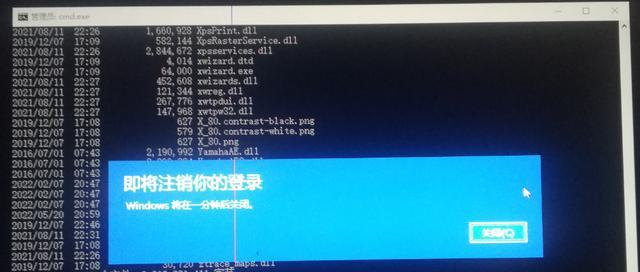在电脑使用过程中,我们有时会遇到系统崩溃、无法正常启动等问题,此时我们就需要重新安装操作系统。本文将介绍如何使用本地PE装系统的方法,帮助大家解决系统安装的困扰。
准备工作:下载并制作PE启动盘
1.下载合适版本的PE工具,如EasyPE、微PE等。
2.将下载的PE工具刻录到U盘或光盘上,制作成PE启动盘。
设置BIOS,使电脑从PE启动盘启动
1.将制作好的PE启动盘插入电脑。
2.开机时按下DEL或F2键进入BIOS设置界面。
3.找到“Boot”选项,将启动顺序调整为优先从U盘或光盘启动。
4.保存设置并退出BIOS。
进入PE系统,选择安装方式
1.重启电脑,系统将从PE启动盘启动。
2.进入PE系统后,选择“安装系统”选项。
3.根据提示选择相应版本的操作系统,并点击“下一步”。
格式化硬盘和分区
1.在安装界面中,选择要安装系统的硬盘。
2.点击“高级”选项,进入分区管理界面。
3.根据需要,选择新建分区、删除分区等操作,并进行格式化。
安装系统文件
1.在分区管理界面中,选择要安装系统的分区。
2.点击“下一步”开始安装系统文件。
3.安装过程可能需要一些时间,请耐心等待。
设置系统和用户信息
1.安装完成后,系统将自动重启。
2.进入设置界面,设置系统的语言、时区等信息。
3.输入用户名、密码等用户信息,并进行相应设置。
驱动安装和系统优化
1.进入系统后,首先安装电脑所需的驱动程序。
2.然后进行系统优化,如关闭不必要的启动项、安装常用软件等。
数据迁移和备份
1.如果你有需要保留的个人文件和数据,可以进行数据迁移。
2.可以使用U盘、移动硬盘等设备将文件从原系统拷贝到新系统中。
3.同时,也要及时备份重要文件,以防数据丢失。
常见问题解决
1.安装过程中可能会遇到一些问题,如硬盘无法识别、驱动缺失等。
2.可以根据具体情况查找解决方法,或者寻求技术支持。
注意事项和技巧
1.安装系统时,要确保电脑的电源稳定,以免安装过程中意外断电导致系统损坏。
2.在安装完成后,及时更新系统补丁和杀毒软件,保证系统的安全稳定。
本地PE装系统是一种快速且可靠的系统安装方式,只需准备PE启动盘和相应的安装文件,就能轻松完成操作。希望本文的教程能帮助到需要安装系统的读者,解决系统安装的难题。